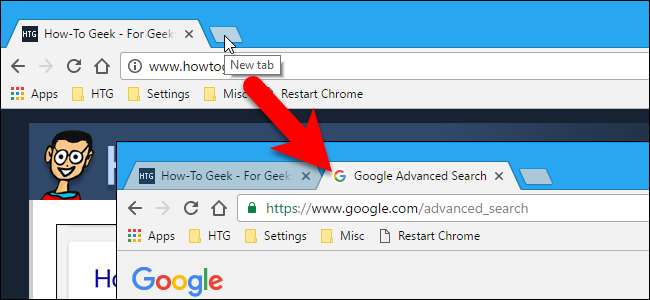
В большинстве браузеров есть страница по умолчанию, которая отображается при открытии новой вкладки. Если вы не хотите, чтобы ваш браузер определял, какую веб-страницу вы видите при открытии новой вкладки, вы можете изменить ее на настраиваемую веб-страницу по вашему выбору.
Например, Chrome и Firefox любят показывать вам плитки веб-страниц, которые вы недавно посещали, а Chrome также показывает популярные истории. Internet Explorer хочет, чтобы вы видели MSN каждый раз, когда открываете новую вкладку. Вы уловили идею.
Мы покажем вам, как открыть новую вкладку на определенной веб-странице, которую вы хотите видеть в Google Chrome, Mozilla Firefox, Internet Explorer, Opera и Safari. Поскольку нам нравится использовать Google для поиска в Интернете, и это то, что мы часто делаем на новой вкладке, мы установим расширенный поиск Google в качестве URL-адреса, который открывается на новой вкладке в наших примерах для каждого из этих браузеров. Вы можете настроить URL-адрес страницы новой вкладки на все, что захотите. Мы также покажем вам, как вернуться к странице новой вкладки по умолчанию в каждом браузере, если вы захотите.
Гугл Хром
Google Chrome не имеет встроенного способа указать URL-адрес, который отображается при открытии новой вкладки, поэтому нам необходимо установить расширение. Самый простой, который мы нашли, работает хорошо: Заменить страницу новой вкладки .
Перейти к страница расширения и нажмите «Добавить в Chrome», чтобы установить его.
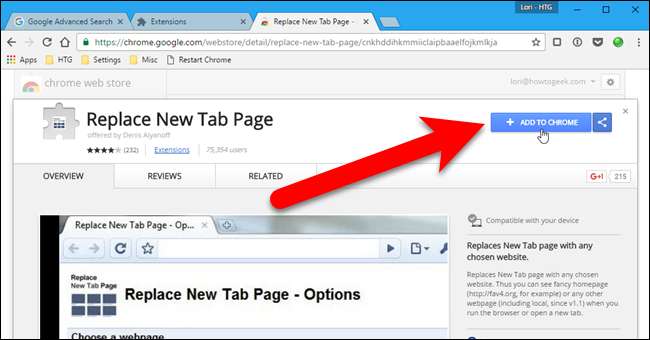
Затем нажмите кнопку «Заменить страницу новой вкладки», которая добавлена на панель инструментов, и выберите «Параметры» в раскрывающемся меню.
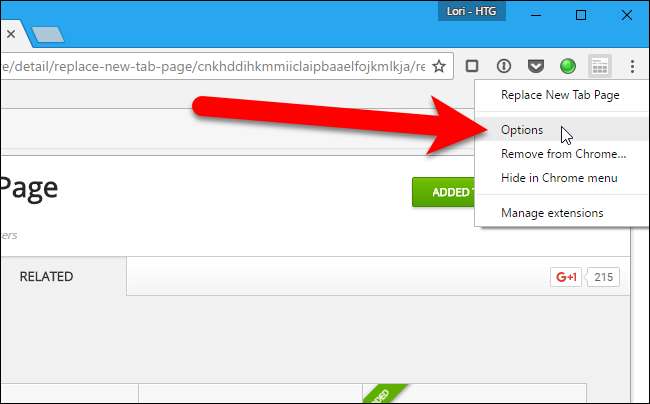
Введите URL-адрес веб-страницы, которую вы хотите отобразить на странице «Новая вкладка», в поле редактирования и нажмите «Сохранить».
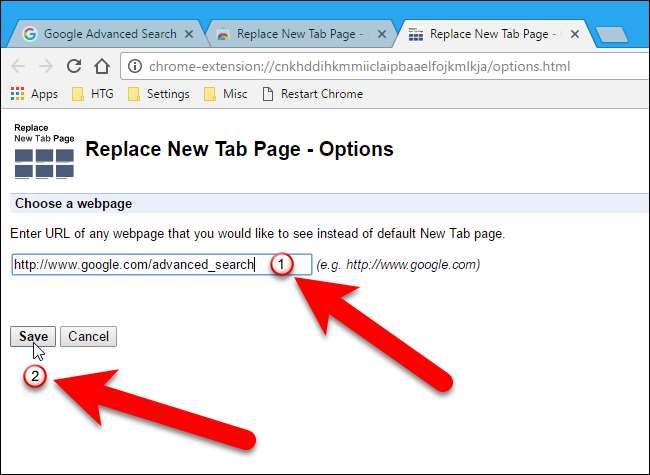
В следующий раз, когда вы откроете новую вкладку…
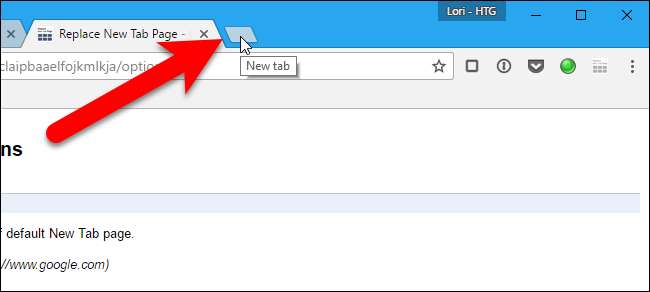
… Отображается диалоговое окно с вопросом, является ли это страницей новой вкладки, которую вы ожидали. Если это так, нажмите «Сохранить изменения». Если вы не хотите вносить изменения, нажмите «Восстановить настройки». Веб-страница по-прежнему открывается на новой вкладке, но страница «Заменить новую вкладку» отключена, поэтому в следующий раз, когда вы откроете новую вкладку, она откроет страницу новой вкладки по умолчанию.
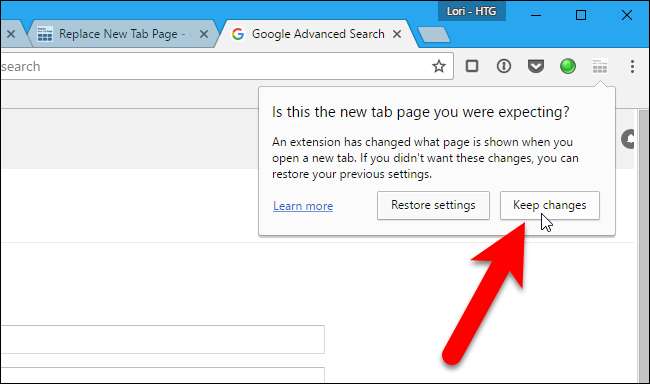
Чтобы вручную вернуться к странице новой вкладки по умолчанию в Chrome, отключите расширение, перейдя в меню Chrome и выбрав Дополнительные инструменты> Расширения и сняв флажок «Включить» справа от расширения «Заменить страницу новой вкладки». Вы также можете полностью удалить расширение, щелкнув значок корзины.
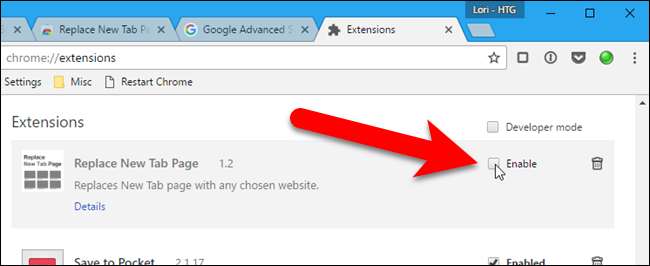
Mozilla Firefox
Mozilla Firefox имеет встроенный способ указания URL-адреса для новых вкладок. Однако его нет в стандартных настройках - он находится в редакторе конфигурации. Чтобы получить доступ к редактору конфигурации, введите
about: config
в адресной строке и нажмите Enter.
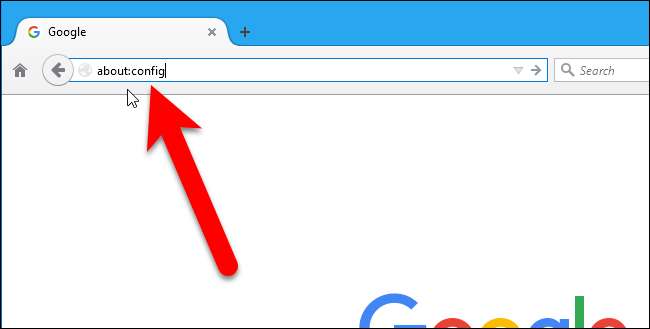
На странице отображается сообщение о том, что это может привести к аннулированию гарантии, а изменение любых из этих дополнительных настроек может нанести вред Firefox. Не волнуйся. Мы собираемся изменить только один параметр, который мы протестировали и обнаружили, что он работает нормально. Если вы не хотите, чтобы это предупреждение появлялось каждый раз при открытии Редактора конфигурации (
about: config
страницу), снимите флажок «Показывать это предупреждение в следующий раз». Нажмите "Я буду осторожен, обещаю!" продолжить.
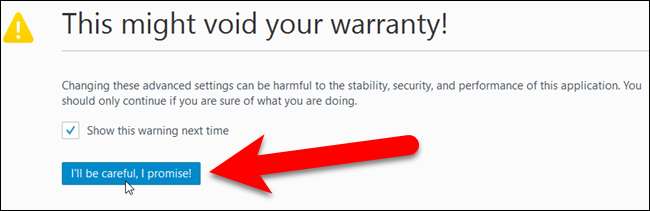
На странице about: config введите
browser.newtab
в поле поиска в верхней части вкладки. Отображаются результаты, соответствующие введенному вами тексту. Дважды щелкните элемент «browser.newtab.url».
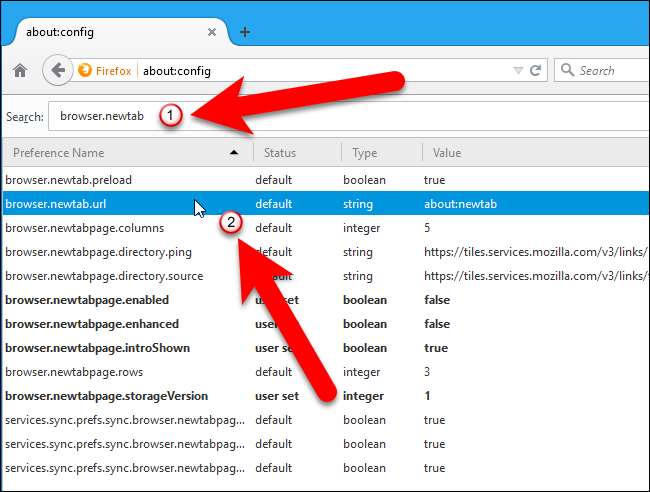
В диалоговом окне «Ввести строковое значение» введите URL-адрес в поле для страницы, которую вы хотите отображать при открытии новой вкладки, и нажмите «ОК».

Теперь, когда вы открываете новую вкладку, отображается указанная вами страница.
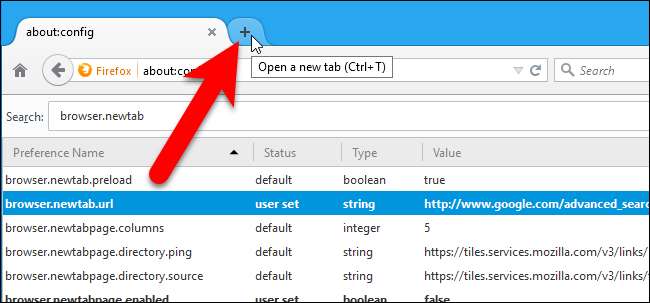
Чтобы вернуться к использованию страницы «Новая вкладка» по умолчанию в Firefox, выполните указанные выше действия, но введите значение по умолчанию about: newtab в поле диалогового окна «Ввести строковое значение».
Internet Explorer
СВЯЗАННЫЕ С: Как открыть определенный набор веб-страниц при запуске браузера
В Internet Explorer есть способ указать URL-адрес, который будет отображаться при открытии новой вкладки, но он не такой прямой, как в Firefox. В основном Internet Explorer использует первый URL домашней страницы настроен на открытие на вкладке при открытии браузера как URL-адрес новой вкладки. Итак, чтобы изменить это, щелкните значок шестеренки в правом верхнем углу окна браузера и выберите «Свойства обозревателя».
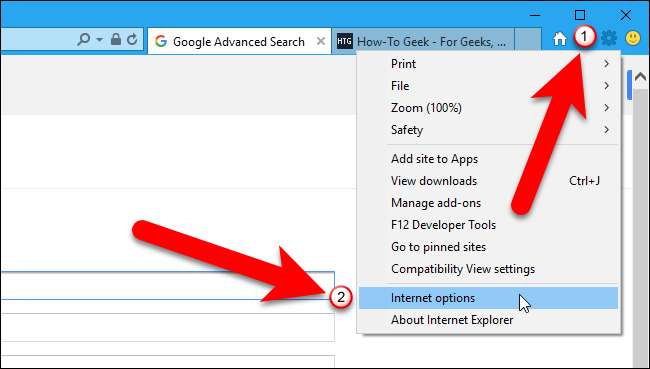
Откроется диалоговое окно «Свойства обозревателя». В разделе «Домашняя страница» вкладки «Общие» убедитесь, что первый или единственный URL-адрес, указанный в поле, является тем URL-адресом, который вы хотите использовать для новых вкладок. Затем нажмите кнопку «Вкладки» в разделе «Вкладки».
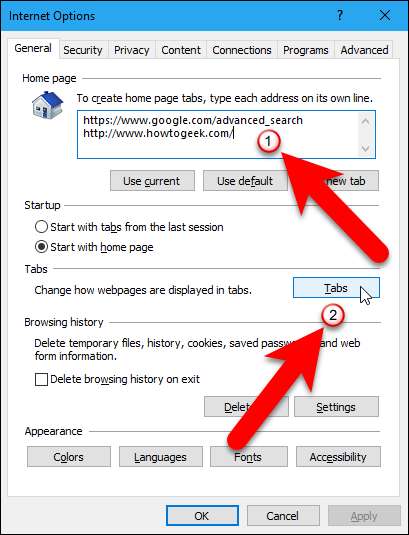
В диалоговом окне «Параметры просмотра с вкладками» выберите «Ваша первая домашняя страница» из раскрывающегося списка в разделе «Когда открывается новая вкладка, открывать», а затем нажмите «ОК».

Вы вернетесь в диалоговое окно «Свойства обозревателя», поэтому нажмите «ОК», чтобы закрыть его.
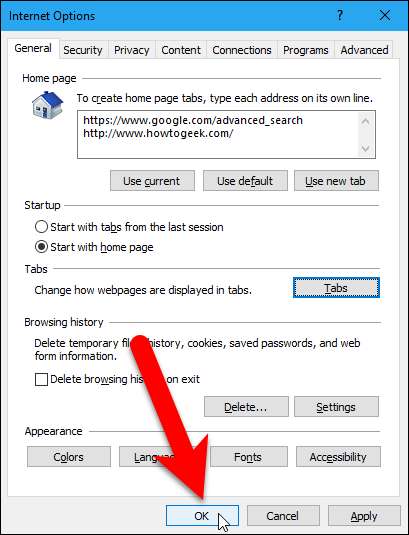
Теперь, когда вы открываете новую вкладку, Internet Explorer откроет URL-адрес первой (или единственной) домашней страницы, который вы указали на новой вкладке.
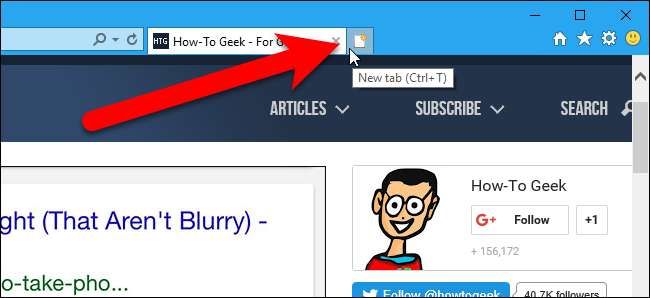
Чтобы вернуться к использованию страницы новой вкладки по умолчанию в Internet Explorer, выполните указанные выше действия, но выберите «Страница новой вкладки» из раскрывающегося списка в разделе «Когда открывается новая вкладка, открывать» в диалоговом окне «Параметры просмотра с вкладками».
Опера
Как и Chrome, Opera не имеет встроенного способа указать URL-адрес, который будет открываться при открытии новой вкладки. Но есть расширение под названием Custom New Tab Page, которое позволяет вам указать страницу, отображаемую при открытии новой вкладки. Перейти к страница расширения и нажмите «Добавить в Opera», чтобы установить его.
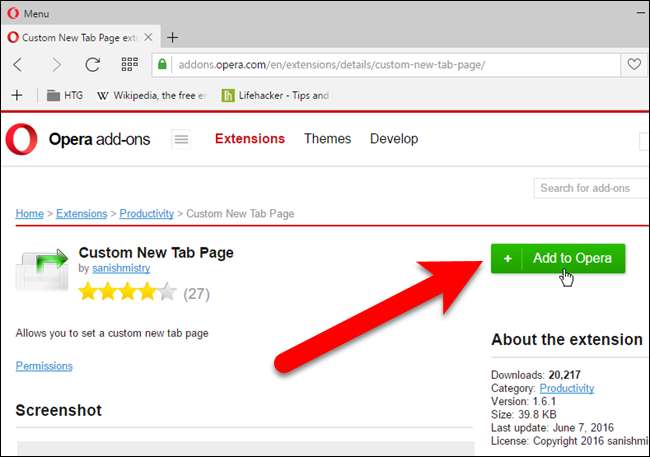
После установки расширения щелкните меню Opera и выберите «Расширения»> «Управление расширениями».
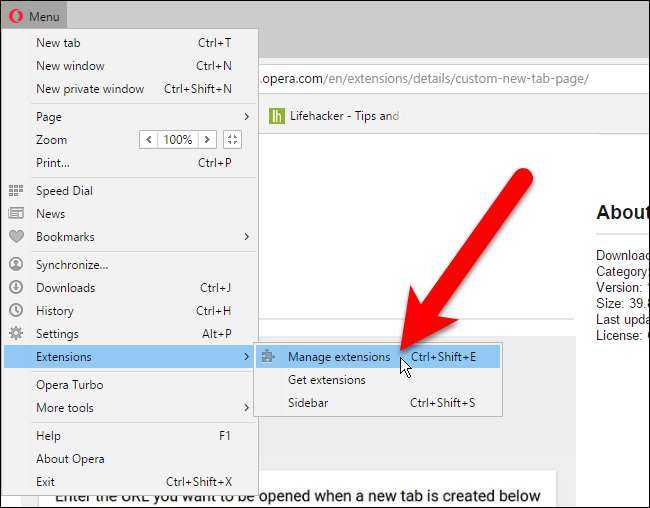
Нажмите кнопку «Параметры» в окне настраиваемой страницы новой вкладки.

Введите URL-адрес веб-страницы, которая будет отображаться при открытии новой вкладки в Opera, и нажмите «ОК».
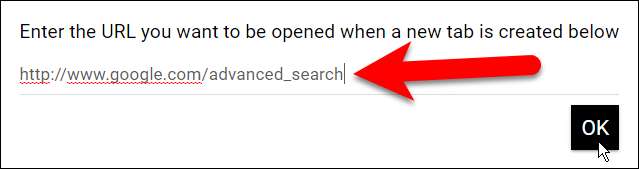
После того, как вы установите URL-адрес для новых вкладок, Opera автоматически откроет новую вкладку для этой страницы.
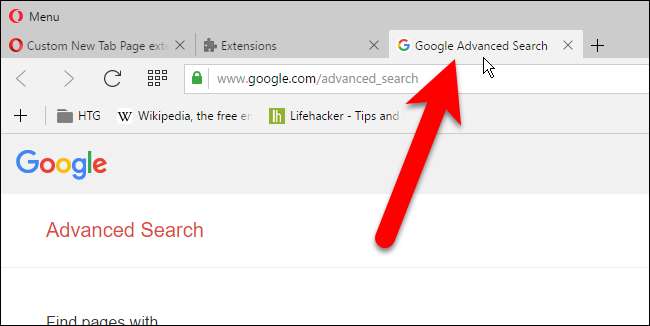
Чтобы вернуться к странице «Новая вкладка» по умолчанию в Opera, отключите расширение, вернувшись на страницу «Расширения» и нажав кнопку «Отключить» в поле «Пользовательская страница новой вкладки». Вы также можете удалить расширение, нажав кнопку «X», которая отображается в правом верхнем углу поля Custom New Tab Page.
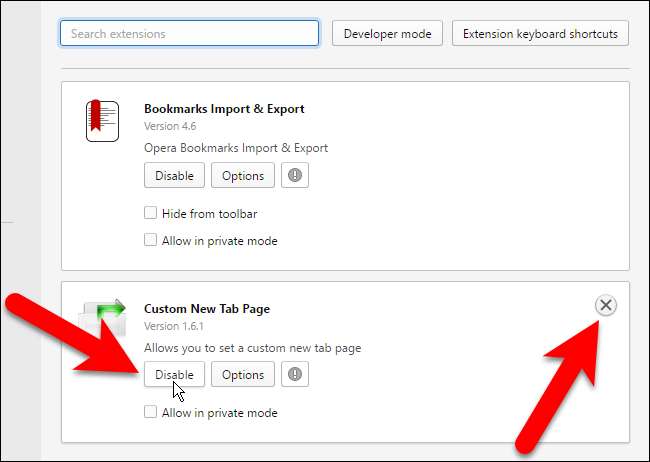
Сафари
Если вы используете Safari на Mac, есть способ задать определенный URL-адрес, который будет открываться при создании новой вкладки. Но вы должны использовать один и тот же URL-адрес как для вашей домашней страницы, так и для страницы, которая отображается при создании новой вкладки. Чтобы установить домашнюю страницу и страницу новой вкладки, откройте Safari и выберите «Настройки» в меню Safari.

На экране «Общие» введите URL-адрес, который вы хотите использовать в качестве домашней страницы, а на новых вкладках в поле «Домашняя страница».
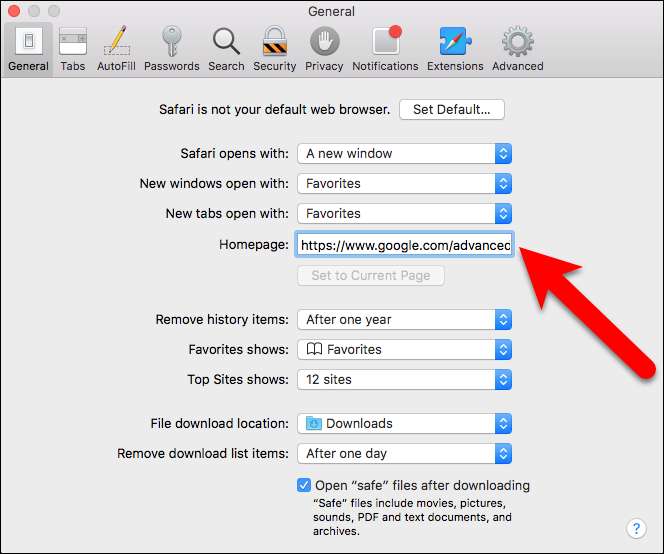
Затем выберите «Домашняя страница» из раскрывающегося списка «Новые вкладки» и нажмите красную кнопку закрытия в верхнем левом углу диалогового окна «Настройки».
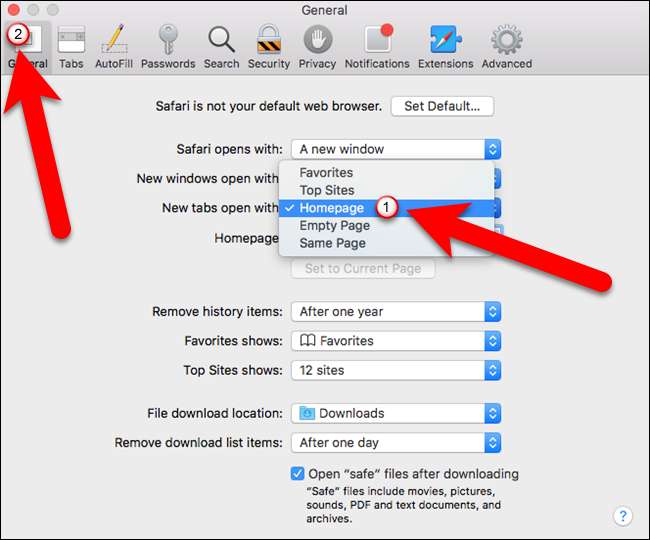
Теперь, когда вы создаете новую вкладку в Safari, ваша домашняя страница будет открываться на ней.
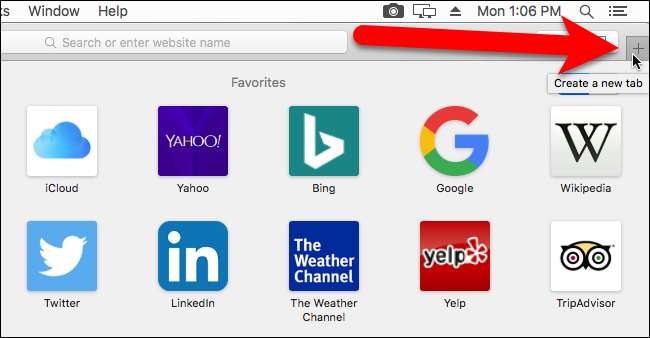
Чтобы вернуться к использованию страницы «Новая вкладка» по умолчанию в Safari, выполните указанные выше действия, но выберите «Избранное» в раскрывающемся списке «Новые вкладки» на странице «Общие» диалогового окна «Настройки».
Вам может быть интересно, почему мы не упомянули Microsoft Edge. К сожалению, вы не можете выбрать конкретный URL-адрес для открытия на новой вкладке, и для этого также нет расширений. Вы можете выбрать отображение только самых популярных сайтов и предлагаемого контента, только самых популярных сайтов или пустой страницы, перейдя в меню «Дополнительно», выбрав «Настройки» и выбрав один из этих параметров в раскрывающемся списке «Открывать новые вкладки с помощью» на панели настроек. . Надеюсь, Microsoft добавит эту функцию в будущем.






